notă: arderea DVD-urilor necesită o achiziție RealPlayer Plus sau un abonament RealTimes.
Ce trebuie să începeți
- un disc DVD-R sau DVD-RW gol, cu un singur strat. DVD-R este cel mai bun pentru video. Nu utilizați MiniDVDs (80mm).
- un arzător DVD (o unitate capabilă să scrie pe discuri DVD).
- trebuie să fiți conectat la RealPlayer Plus/RealTimes Premium sau nelimitat.
- 4+ GB spațiu disponibil pe disc.
- timp. Arderea unui DVD poate dura 20 de minute sau mai mult, în funcție de viteza arzătorului.
Cum să inscripționați un DVD
puneți un disc gol în unitatea DVD burner.
Faceți clic pe Burn (situat sub muzică în panoul de navigare din stânga). Se deschide pagina Burn.
prima dată când utilizați caracteristica de ardere video, RealPlayer vă poate solicita să descărcați software suplimentar de la RealNetworks. Faceți clic pe OK pentru a accepta software-ul, care trebuie instalat înainte ca RealPlayer să poată accesa unitatea de ardere video. RealPlayer poate reporni.
urmați pașii din panoul din stânga:
- selectați DVD Video din lista derulantă Selectare tip Disc.
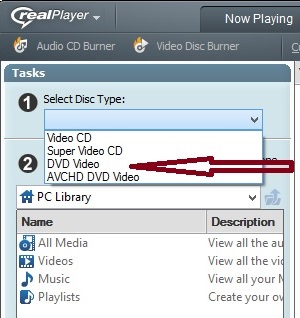
- alegeți clipurile.
- localizați videoclipurile pe care doriți să le inscripționați pe disc. Faceți dublu clic pe o categorie listată sau selectați o categorie din meniul derulant. Pentru a căuta videoclipuri în altă parte pe computer sau în rețea, selectați Răsfoire… din meniul derulant.

- trageți și plasați clipurile pe care le selectați în Panoul Video din dreapta sau selectați clipuri și faceți clic pe Adăugare selectat pe Disc.

- puteți aranja lista de inscripționare pentru a plasa clipurile în orice ordine doriți. Doar selectați un clip și trageți-l într-o nouă poziție din listă. (Sau faceți clic dreapta pe clip și selectați Mutare în sus sau Mutare în jos.)
- introduceți un nume sau un titlu pentru disc. Numele implicit este primul clip din lista de inscripționare.
- selectați dacă doriți sau nu ca discul să afișeze meniuri pe ecran. Dacă Da, Introduceți un antet de meniu. (Implicit este textul meniului pentru primul clip din lista de inscripționare.) Dacă alegeți să nu includeți un meniu, redarea va începe imediat cu primul clip din lista de inscripționare și va continua prin fiecare clip ulterior de pe disc.
Urmăriți progresul transferului clipurilor individuale cu coloana Stare Transfer din lista de inscripționare și urmăriți progresul arderii discului general cu bara de timp scurs/timp rămas sub lista de inscripționare. Pentru a anula progresul și a opri arderea, faceți clic pe Anulare ardere.
- așteptați. Arderea unui DVD poate dura 20 de minute sau mai mult, în funcție de viteza arzătorului.
- RealPlayer vă avertizează când arderea este finalizată cu succes.
despre lista de inscripționare
ordinea clipurilor din lista de inscripționare va defini ordinea lor în meniul de pe ecran al discului. Dacă alegeți să nu includeți un meniu de navigare pe ecran, discul va reda automat clipurile din ordinea listei de inscripționare la redare.
starea transferului vă arată dacă clipul este gata de inscripționare. Când inscripționați discul, starea transferului vă arată progresul transferului clipurilor individuale (în %).
urmărirea capacității listei de inscripționare/discului: în partea de jos a panoului de inscripționare, chiar deasupra barei de Control a playerului, un afișaj de informații urmărește Dimensiunea fișierului și durata totală a clipurilor din lista de inscripționare. Dacă cantitatea de suport media din lista de inscripționare depășește capacitatea discului, RealPlayer vă va avertiza. Puteți șterge Clipuri pentru a se potrivi lista de disc, sau înlocui discul cu un disc de capacitate mai mare.
ștergerea unui clip: Pentru a șterge un clip din listă, faceți clic dreapta pe el și selectați ștergere.
- puteți edita textul meniului. Pentru a specifica textul care va identifica un clip în meniul discului finit, selectați textul clipului sub textul meniului Video, apoi editați-l. (Sau faceți clic dreapta pe clip și selectați Redenumire, apoi editați-l.)
Despre meniul
dacă optați pentru un meniu pe ecran în dialogul „Opțiuni de ardere Video”, RealPlayer va crea aspectul vizual al meniului pentru dvs. Clipurile apar în meniu cu textul meniului aplicat acestora. Fiecare element de meniu este numerotat în ordine: 1, 2, 3 etc. Titlul discului (din opțiunile de ardere Video) apare în partea de sus a fiecărei pagini de meniu.
- dacă discul conține 1 clip, acesta este centrat pe ecran.
- dacă discul conține 3 cleme, acestea apar într-un triunghi cu un clip centrat deasupra.
- dacă discul conține 4 Clipuri, acestea apar într-o grilă de 2 x 2 listată în ordine de sus în jos, de la stânga la dreapta.
- dacă discul conține 5 sau mai multe clipuri, acestea apar într-o grilă de 2 x 4 În ordine de sus în jos, de la stânga la dreapta.
- pentru mai mult de 8 Clipuri, meniul este împărțit în 2 sau mai multe pagini de pe ecran. Puteți face clic liber de la o pagină la alta pentru a accesa elementele de meniu.
Opțiuni de înregistrare Video: Opțiuni avansate
în dialogul „înregistrare Video”, Faceți clic pe Opțiuni avansate pentru a deschide un nou dialog în care puteți vizualiza sau ajusta câteva setări de înregistrare de bază:
standard de ieșire Video: standardul tehnic De redare codat în videoclip pentru playerul video compatibil.
- NTSC (implicit) — NTSC este standardul de redare video utilizat în Statele Unite, Canada, Japonia, Coreea de Sud, Filipine, Mexic și alte țări. Utilizați această setare dacă playerul video este compatibil cu NTSC.
- PAL/SECAM — PAL și SECAM sunt standarde de redare video utilizate în majoritatea țărilor europene, în cea mai mare parte a Americii de Sud și în alte regiuni care nu sunt conforme cu NTSC. Utilizați această setare dacă playerul video este compatibil PAL sau SECAM.
Raport de Aspect: proporțiile lățime-înălțime ale imaginii dvs. de redare video.
- Normal (4:3) – denumit și 1.33:1 sau raportul” Academie”, acesta este raportul familiar lățime-înălțime al ecranelor TV standard și al Cinematografiei de la Hollywood înainte ca filmele cu ecran lat și televizorul să devină obișnuite. Discurile Video pe care le inscripționați cu această setare vor fi redate în acest raport de aspect.
- ecran lat (16:9) — raportul comun lățime-înălțime al televizoarelor cu ecran lat, al monitoarelor de computer cu ecran lat și al multor filme. Discurile Video pe care le inscripționați cu această setare vor fi redate în acest raport de aspect.
inscripționare dispozitiv: Selectați unitatea locală în care se află arzătorul video.
Viteza De Scriere: Selectați cât de repede doriți ca suportul să fie inscripționat pe disc. Verificați cu producătorul discului viteza optimă de scriere adecvată pentru disc.
Faceți clic pe Salvare pentru a păstra orice modificări și a închide dialogul Opțiuni avansate. Sau faceți clic pe Anulare pentru a anula orice modificare și a închide dialogul Opțiuni avansate.